

Por Adela D. Louie, Última atualização: January 4, 2023
As fotos são uma maneira de lembrar o que aconteceu em sua vida quando você tenta olhar para trás. Mas o que você vai fazer para recuperar fotos perdidas no iPhone após a restauração? Pode ser certamente estressante pensar sobre as coisas, especialmente se você também mantiver muitos trechos importantes de que precisa em seu trabalho, escola ou vida cotidiana. E, para sua informação, também existem vários motivos possíveis pelos quais você perde fotos após fazer uma restauração, e vamos discuti-los aqui.
Além disso, neste artigo, identificaremos métodos que ajudarão você recupere facilmente suas fotos excluídas no iPhone, mesmo após a restauração. Também apresentaremos uma ferramenta que também ajudará você a resolver o dilema, além de salvar as fotos que estão prestes a desaparecer. Todas as informações que estamos prestes a aprender aqui certamente irão ajudá-lo no futuro, então você deve ler este artigo até o final.
Parte 1: O que pode ter causado o desaparecimento das fotos após uma restauração?Parte 2: Como posso recuperar fotos perdidas no iPhone após a restauração?Parte #3: Para resumir tudo
Uma das coisas iniciais que você precisa saber quando perdeu suas fotos repentinamente após uma restauração é identificar os motivos que podem ter causado isso. Dessa forma, pode ser mais fácil procurar possíveis correções que possam resolver o problema. Vamos consultar a lista de possíveis causas do referido problema para que possamos identificar facilmente maneiras de recuperar fotos perdidas no iPhone após a restauração.
É verdade que a situação pode exigir que você restaure seus dispositivos ou seu iPhone. Antes de executar esse processo, você deve saber que, ao fazê-lo, poderá perder todas as suas fotos, bem como os dados armazenados no referido iPhone. Quando você diz operação de redefinição de fábrica, isso significa que você deseja limpar completamente todos os seus dados em um dispositivo específico.
Este é semelhante a quando você tenta restaurar seu backup. o de backup iCloud irá sobrescrever todos os dados existentes e, em seguida, substituir todos os dados usando o iCloud backup que você tem. Isso pode realmente ajudá-lo caso as fotos tenham desaparecido ou sido excluídas; no entanto, isso também pode ser arriscado.
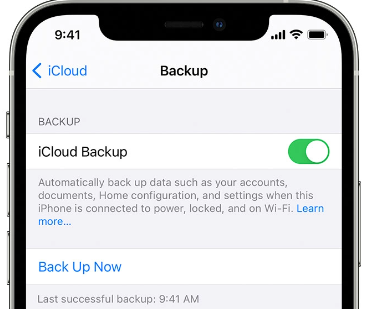
Se você excluiu algumas fotos por acidente, há casos em que você tem um backup desses arquivos e, caso tenha, será muito bom. E o que você vai fazer é restaurar ou recuperar suas fotos do backup do iTunes que você possui, no entanto, ao fazê-lo diretamente, as fotos existentes e outros dados que você possui podem ser substituídos.
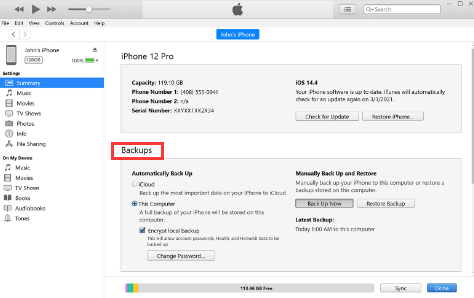
Vamos agora falar sobre uma maneira de recuperar fotos perdidas no iPhone após a restauração. Desta vez, para poder realizar a tarefa, temos uma ferramenta para recomendar. Você já ouviu falar sobre o Recuperação de dados do FoneDog iOS ferramenta? Esta pode ser a solução que você está esperando há tanto tempo.
iOS Recuperação de Dados
Recupere fotos, vídeos, contatos, mensagens, registros de chamadas, dados do WhatsApp e muito mais.
Recupere dados do iPhone, iTunes e iCloud.
Compatível com o mais recente iPhone e iOS.
Download grátis
Download grátis

Uma das características mais notáveis da ferramenta é que você pode usá-la para restaurar todos os dados que você armazenou em seus backups do iTunes e iCloud depois de realizar a redefinição de fábrica dos dados do seu dispositivo.
Há outras coisas que você vai adorar na ferramenta, você pode executar várias maneiras de recuperar seus arquivos ausentes e pode recupere facilmente suas fotos do iCloud, portanto, se você está prestes a desmoronar por ter perdido suas fotos, estamos aqui para salvá-lo disso. Para começar, dê uma olhada em alguns dos recursos mais notados da ferramenta.
Então, como podemos usar esta ferramenta para recuperar suas fotos perdidas no iPhone após a restauração? Temos três maneiras ou opções para que a ferramenta FoneDog iOS Data Recovery recupere nossos arquivos.
Passo #1: Para usar com sucesso a ferramenta FoneDog iOS Data Recovery recuperar fotos perdidas no iPhone após a restauração, você deve baixar a ferramenta e instalá-la em seu computador. Abra-o e escolha a opção “Recuperar do dispositivo iOS”. Então você tem que tocar no botão para “Iniciar digitalização".
Passo #2: Uma vez que o “Iniciar digitalização” foi tocado, a ferramenta começará a escanear seus arquivos. O tempo que levará para verificar os arquivos dependerá do tamanho da sua coleção. Você também pode ver uma prévia das fotos ou arquivos que deseja recuperar.
Etapa #3: Depois que todas as fotos forem digitalizadas, você poderá escolher quais fotos deseja recuperar, depois de decidir recuperar as fotos, escolha o botão que diz “Recuperar”. Você também deve criar uma pasta onde colocará todas as saídas que foram geradas durante o uso da ferramenta. Você pode renomear a pasta com base em como deseja que ela seja nomeada, mas certifique-se de ter uma para localizar facilmente os arquivos.

Passo #1: Para começar, escolha a opção que diz “Recuperar do arquivo de backup do iTunes”, você verá a referida opção no painel da ferramenta. A ferramenta FoneDog iOS Data Recovery pode detectar todos os arquivos de backup do iTunes que você armazenou em seu dispositivo.
Você deve escolher de qual arquivo de backup deseja restaurar suas fotos. E depois de escolher o arquivo de backup específico do iTunes, você pode tocar em “Iniciar digitalização".
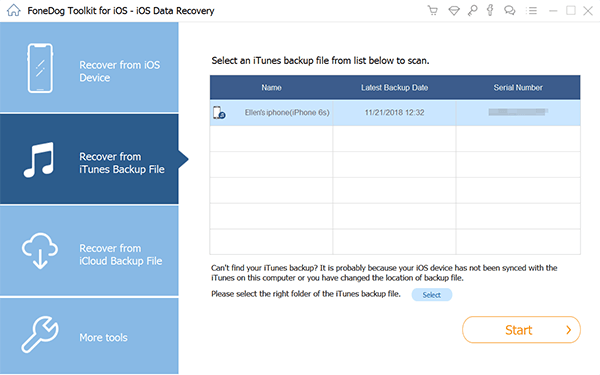
Passo #2: Em seguida, a ferramenta começará a escanear seus arquivos, o tempo que você levará para escanear todos os arquivos dependerá de quantas fotos você deseja recuperar do arquivo de backup do iTunes. Quando a digitalização estiver concluída, você poderá ver os tipos de dados no lado esquerdo da interface e escolher “Fotos”. Você também pode ver a visualização dos arquivos antes de escolhê-los.
Dessa forma, você pode ter certeza de que está prestes a recuperar as fotos que realmente precisa. Depois de escolher os arquivos com sucesso, toque no botão que diz “Recuperar”. Você verá este botão na parte inferior da interface.
Há também outra opção, onde você pode usar seus arquivos de backup do iCloud para restaurar todas as suas fotos; você só precisa marcar a opção "Recuperar do arquivo de backup do iCloud”. O conceito é praticamente o mesmo que discutimos acima, você também deve escolher um arquivo de backup do iCloud do qual deseja recuperar suas fotos para poder começar.

As pessoas também leramGuia 2024: Como recuperar fotos no iPhone/iPad após a redefinição de fábricaComo recuperar fotos excluídas no iPhone 8/8Plus/X/11
Todos nós gostamos de tirar fotos e, como as amamos, não podemos perdê-las de relance. É normal que procuremos maneiras de recuperar fotos perdidas no iPhone após a restauração, especialmente se metade de nossas vidas depender dessas fotos.
Esperamos que, com o uso da ferramenta FoneDog iOS Data Recovery, você possa recuperar todas as fotos que perdeu e que desejava valorizar por toda a sua vida. Sempre seremos muito felizes e honrados por termos nos tornado parte de sua jornada.
Deixe um comentário
Comentário
iOS Recuperação de Dados
3 Métodos para recuperar seus dados apagados do iPhone ou iPad.
Download grátis Download grátisArtigos Quentes
/
INTERESSANTEMAÇANTE
/
SIMPLESDIFÍCIL
Obrigada! Aqui estão suas escolhas:
Excelente
Classificação: 4.8 / 5 (com base em 84 classificações)